Tutorial ini mengajarkan cara menggunakan
model deret waktu univariat ARIMA_PLUS untuk memperkirakan nilai kolom tertentu di masa mendatang, berdasarkan nilai historis untuk kolom tersebut.
Tutorial ini melakukan perkiraan untuk beberapa deret waktu. Nilai yang diperkirakan dihitung untuk setiap titik waktu, untuk setiap nilai dalam satu atau beberapa kolom yang ditentukan. Misalnya, jika Anda ingin memperkirakan cuaca dan menentukan kolom yang berisi data kota, data yang diperkirakan akan berisi perkiraan untuk semua titik waktu untuk Kota A, lalu nilai yang diperkirakan untuk semua titik waktu untuk Kota B, dan seterusnya.
Tutorial ini menggunakan data dari tabel
bigquery-public-data.new_york.citibike_trips
publik. Tabel ini berisi informasi tentang perjalanan Citi Bike di New York City.
Sebelum membaca tutorial ini, sebaiknya baca Memperkirakan deret waktu tunggal dengan model univariat.
Tujuan
Tutorial ini memandu Anda menyelesaikan tugas-tugas berikut:
- Membuat model deret waktu untuk memperkirakan jumlah perjalanan sepeda dengan menggunakan
pernyataan
CREATE MODEL. - Mengevaluasi informasi autoregressive integrated moving average (ARIMA) dalam model menggunakan
fungsi
ML.ARIMA_EVALUATE. - Memeriksa koefisien model menggunakan
fungsi
ML.ARIMA_COEFFICIENTS. - Mengambil informasi perjalanan sepeda yang diperkirakan dari model menggunakan
fungsi
ML.FORECAST. - Mengambil komponen deret waktu, seperti tren musiman dan tren,
dengan menggunakan
ML.EXPLAIN_FORECASTfunction. Anda dapat memeriksa komponen deret waktu ini untuk menjelaskan nilai yang diperkirakan.
Biaya
Tutorial ini menggunakan komponen Google Cloudyang dapat ditagih, termasuk:
- BigQuery
- BigQuery ML
Untuk informasi selengkapnya tentang biaya BigQuery, lihat halaman harga BigQuery.
Untuk informasi selengkapnya tentang biaya BigQuery ML, lihat harga BigQuery ML.
Sebelum memulai
- Sign in to your Google Cloud account. If you're new to Google Cloud, create an account to evaluate how our products perform in real-world scenarios. New customers also get $300 in free credits to run, test, and deploy workloads.
-
In the Google Cloud console, on the project selector page, select or create a Google Cloud project.
-
Verify that billing is enabled for your Google Cloud project.
-
In the Google Cloud console, on the project selector page, select or create a Google Cloud project.
-
Verify that billing is enabled for your Google Cloud project.
- BigQuery secara otomatis diaktifkan dalam project baru.
Untuk mengaktifkan BigQuery dalam project yang sudah ada, buka
Enable the BigQuery API.
Untuk membuat set data, Anda memerlukan izin IAM
bigquery.datasets.create.Untuk membuat model, Anda memerlukan izin berikut:
bigquery.jobs.createbigquery.models.createbigquery.models.getDatabigquery.models.updateData
Untuk menjalankan inferensi, Anda memerlukan izin berikut:
bigquery.models.getDatabigquery.jobs.create
Izin yang Diperlukan
Untuk mengetahui informasi lebih lanjut tentang peran dan izin IAM di BigQuery, baca Pengantar IAM.
Membuat set data
Buat set data BigQuery untuk menyimpan model ML Anda.
Konsol
Di konsol Google Cloud , buka halaman BigQuery.
Di panel Explorer, klik nama project Anda.
Klik View actions > Create dataset.
Di halaman Create dataset, lakukan hal berikut:
Untuk Dataset ID, masukkan
bqml_tutorial.Untuk Location type, pilih Multi-region, lalu pilih US (multiple regions in United States).
Jangan ubah setelan default yang tersisa, lalu klik Create dataset.
bq
Untuk membuat set data baru, gunakan perintah bq mk dengan flag --location. Untuk daftar lengkap kemungkinan parameter, lihat referensi
perintah bq mk --dataset.
Buat set data bernama
bqml_tutorialdengan lokasi data yang ditetapkan keUSdan deskripsiBigQuery ML tutorial dataset:bq --location=US mk -d \ --description "BigQuery ML tutorial dataset." \ bqml_tutorial
Perintah ini menggunakan pintasan
-d, bukan flag--dataset. Jika Anda menghapus-ddan--dataset, perintah defaultnya adalah membuat set data.Pastikan set data telah dibuat:
bq ls
API
Panggil metode datasets.insert dengan resource set data yang ditentukan.
{ "datasetReference": { "datasetId": "bqml_tutorial" } }
BigQuery DataFrames
Sebelum mencoba contoh ini, ikuti petunjuk penyiapan BigQuery DataFrames di Panduan memulai BigQuery menggunakan BigQuery DataFrames. Untuk mengetahui informasi selengkapnya, lihat dokumentasi referensi BigQuery DataFrames.
Untuk melakukan autentikasi ke BigQuery, siapkan Kredensial Default Aplikasi. Untuk mengetahui informasi selengkapnya, lihat Menyiapkan ADC untuk lingkungan pengembangan lokal.
Memvisualisasikan data input
Sebelum membuat model, Anda dapat secara opsional memvisualisasikan data deret waktu input untuk memahami distribusinya. Anda dapat melakukannya menggunakan Looker Studio.
SQL
Pernyataan SELECT dari kueri berikut menggunakan
fungsi EXTRACT
untuk mengekstrak informasi tanggal dari kolom starttime. Kueri ini menggunakan
klausa COUNT(*) untuk mendapatkan jumlah total harian perjalanan Citi Bike.
Ikuti langkah-langkah berikut untuk memvisualisasikan data deret waktu:
Di konsol Google Cloud , buka halaman BigQuery.
Di editor kueri, tempel kueri berikut, lalu klik Run:
SELECT EXTRACT(DATE from starttime) AS date, COUNT(*) AS num_trips FROM `bigquery-public-data.new_york.citibike_trips` GROUP BY date;
Setelah kueri selesai, klik Jelajahi data > Jelajahi dengan Looker Studio. Looker Studio akan terbuka di tab baru. Selesaikan langkah-langkah berikut di tab baru.
Di Looker Studio, klik Sisipkan > Diagram deret waktu.
Di panel Chart, pilih tab Setup.
Di bagian Metrik, tambahkan kolom num_trips, lalu hapus metrik Jumlah Catatan default. Diagram yang dihasilkan akan terlihat mirip dengan berikut ini:
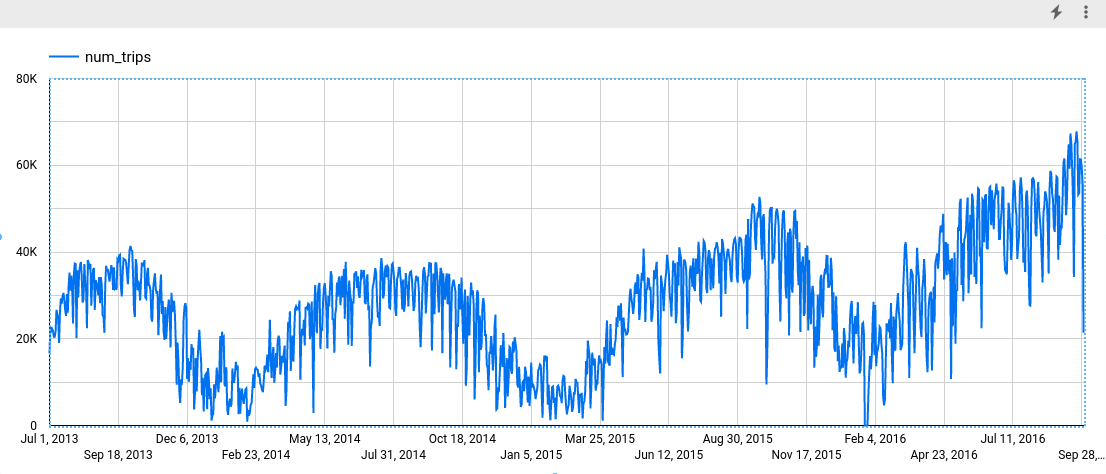
DataFrame BigQuery
Sebelum mencoba contoh ini, ikuti petunjuk penyiapan BigQuery DataFrames di Panduan memulai BigQuery menggunakan BigQuery DataFrames. Untuk mengetahui informasi selengkapnya, lihat dokumentasi referensi BigQuery DataFrames.
Untuk melakukan autentikasi ke BigQuery, siapkan Kredensial Default Aplikasi. Untuk mengetahui informasi selengkapnya, lihat Menyiapkan ADC untuk lingkungan pengembangan lokal.
Buat model deret waktu
Anda ingin memperkirakan jumlah perjalanan sepeda untuk setiap stasiun Citi Bike, yang memerlukan banyak model deret waktu; satu untuk setiap stasiun Citi Bike yang disertakan dalam data input. Anda dapat membuat beberapa model untuk melakukannya, tetapi itu mungkin membosankan dan memakan waktu, terutama jika Anda memiliki banyak deret waktu. Sebagai gantinya, Anda dapat menggunakan satu kueri untuk membuat dan menyesuaikan sekumpulan model deret waktu guna memperkirakan beberapa deret waktu sekaligus.
SQL
Dalam kueri berikut, klausa
OPTIONS(model_type='ARIMA_PLUS', time_series_timestamp_col='date', ...)
menunjukkan bahwa Anda membuat model deret waktu
berbasis ARIMA. Anda menggunakan
opsi time_series_id_col
dari pernyataan CREATE MODEL untuk menentukan satu atau beberapa kolom dalam data input
yang ingin Anda perkirakan, dalam hal ini stasiun Citi Bike, seperti
yang diwakili oleh kolom start_station_name. Anda menggunakan klausa WHERE untuk
membatasi stasiun awal hanya untuk stasiun dengan Central Park di namanya. Opsi auto_arima_max_order
dari pernyataan CREATE MODEL mengontrol
ruang penelusuran untuk penyesuaian hyperparameter dalam algoritma auto.ARIMA. Opsi decompose_time_series
pernyataan CREATE MODEL secara default adalah TRUE, sehingga informasi tentang
data deret waktu akan ditampilkan saat Anda mengevaluasi model pada langkah berikutnya.
Ikuti langkah-langkah berikut untuk membuat model:
Di konsol Google Cloud , buka halaman BigQuery.
Di editor kueri, tempel kueri berikut, lalu klik Run:
CREATE OR REPLACE MODEL `bqml_tutorial.nyc_citibike_arima_model_group` OPTIONS (model_type = 'ARIMA_PLUS', time_series_timestamp_col = 'date', time_series_data_col = 'num_trips', time_series_id_col = 'start_station_name', auto_arima_max_order = 5 ) AS SELECT start_station_name, EXTRACT(DATE from starttime) AS date, COUNT(*) AS num_trips FROM `bigquery-public-data.new_york.citibike_trips` WHERE start_station_name LIKE '%Central Park%' GROUP BY start_station_name, date;
Kueri ini selesai dalam sekitar 24 detik, setelah itu model
nyc_citibike_arima_model_groupakan muncul di panel Explorer. Karena kueri ini menggunakan pernyataanCREATE MODEL, Anda tidak akan melihat hasil kueri.
Kueri ini membuat dua belas model deret waktu, satu untuk setiap dua belas
stasiun awal Citi Bike dalam data input. Biaya waktu, sekitar 24 detik, hanya 1,4 kali lebih lama daripada membuat model deret waktu tunggal karena paralelisme kueri. Namun, jika Anda menghapus klausa
WHERE ... LIKE ..., akan ada lebih dari 600 deret waktu untuk diperkirakan, dan
deret waktu tersebut tidak akan sepenuhnya diperkirakan secara paralel karena batasan
kapasitas slot. Dalam hal ini, kueri akan memerlukan waktu sekitar 15 menit untuk
selesai. Untuk mengurangi runtime kueri dengan potensi sedikit penurunan kualitas model, Anda dapat mengurangi nilai auto_arima_max_order.
Tindakan ini akan mengecilkan ruang penelusuran penyesuaian hyperparameter dalam algoritma auto.ARIMA. Untuk informasi selengkapnya, lihat
Large-scale time series forecasting best practices.
DataFrame BigQuery
Dalam cuplikan berikut, Anda membuat model deret waktu berbasis ARIMA.
Sebelum mencoba contoh ini, ikuti petunjuk penyiapan BigQuery DataFrames di Panduan memulai BigQuery menggunakan BigQuery DataFrames. Untuk mengetahui informasi selengkapnya, lihat dokumentasi referensi BigQuery DataFrames.
Untuk melakukan autentikasi ke BigQuery, siapkan Kredensial Default Aplikasi. Untuk mengetahui informasi selengkapnya, lihat Menyiapkan ADC untuk lingkungan pengembangan lokal.
Tindakan ini akan membuat dua belas model deret waktu, satu untuk setiap dua belas stasiun awal Citi Bike dalam data input. Biaya waktu, sekitar 24 detik, hanya 1,4 kali lebih lama daripada membuat model deret waktu tunggal karena paralelisme kueri.
Mengevaluasi model
SQL
Evaluasi model deret waktu menggunakan fungsi ML.ARIMA_EVALUATE. Fungsi ML.ARIMA_EVALUATE menampilkan metrik evaluasi yang dihasilkan untuk model selama proses penyesuaian hyperparameter otomatis.
Ikuti langkah-langkah berikut untuk mengevaluasi model:
Di konsol Google Cloud , buka halaman BigQuery.
Di editor kueri, tempel kueri berikut, lalu klik Run:
SELECT * FROM ML.ARIMA_EVALUATE(MODEL `bqml_tutorial.nyc_citibike_arima_model_group`);
Hasilnya akan terlihat seperti berikut:
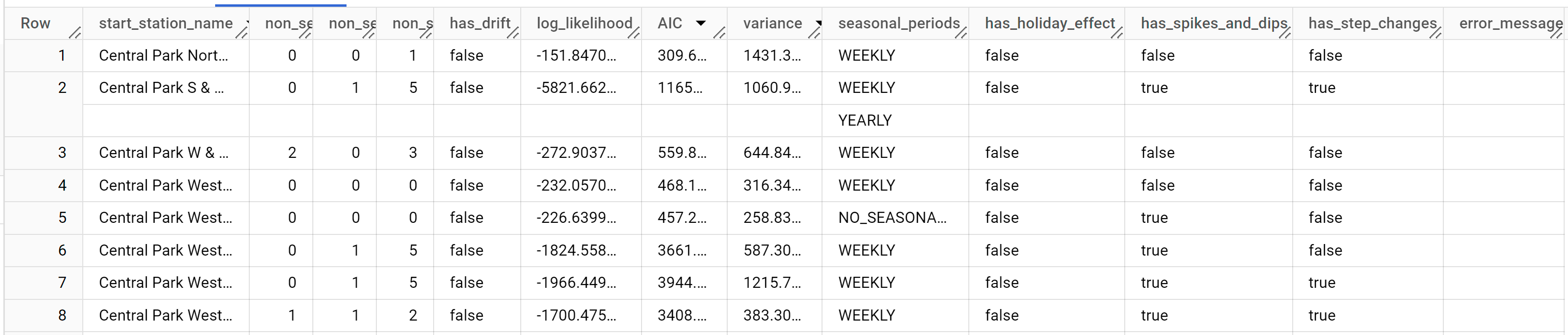
Meskipun
auto.ARIMAmengevaluasi banyak kandidat model ARIMA untuk setiap deret waktu,ML.ARIMA_EVALUATEsecara default hanya menghasilkan output informasi model terbaik untuk meringkas tabel output. Untuk melihat semua model kandidat, Anda dapat menyetel argumenshow_all_candidate_modelfungsiML.ARIMA_EVALUATEkeTRUE.
DataFrame BigQuery
Sebelum mencoba contoh ini, ikuti petunjuk penyiapan BigQuery DataFrames di Panduan memulai BigQuery menggunakan BigQuery DataFrames. Untuk mengetahui informasi selengkapnya, lihat dokumentasi referensi BigQuery DataFrames.
Untuk melakukan autentikasi ke BigQuery, siapkan Kredensial Default Aplikasi. Untuk mengetahui informasi selengkapnya, lihat Menyiapkan ADC untuk lingkungan pengembangan lokal.
Kolom start_station_name mengidentifikasi kolom data input yang deret waktunya dibuat. Ini adalah kolom yang Anda tentukan dengan opsi
time_series_id_col saat membuat model.
Kolom output non_seasonal_p, non_seasonal_d, non_seasonal_q, dan has_drift
menentukan model ARIMA dalam pipeline pelatihan. Kolom output
log_likelihood, AIC, dan variance relevan dengan proses pencocokan model ARIMA.Proses pencocokan menentukan model ARIMA terbaik dengan menggunakan algoritma auto.ARIMA, satu untuk setiap deret waktu.
Algoritma auto.ARIMA menggunakan
pengujian KPSS untuk menentukan nilai terbaik
untuk non_seasonal_d, yang dalam hal ini adalah 1. Jika non_seasonal_d adalah 1,
algoritma auto.ARIMA akan melatih 42 model ARIMA kandidat yang berbeda secara paralel.
Dalam contoh ini, ke-42 model kandidat sudah valid, sehingga output berisi 42
baris, satu untuk setiap model ARIMA kandidat; jika beberapa model tidak valid, model tersebut akan dikecualikan dari output. Model kandidat ini ditampilkan dalam urutan menaik berdasarkan AIC. Model di baris pertama memiliki AIC terendah, dan dianggap sebagai model terbaik. Model terbaik ini disimpan sebagai model akhir dan digunakan saat Anda memprediksi data, mengevaluasi model, dan memeriksa koefisien model seperti yang ditunjukkan pada langkah-langkah berikut.
Kolom seasonal_periods berisi informasi tentang pola musiman yang
diidentifikasi dalam data deret waktu. Setiap deret waktu dapat memiliki pola musiman yang berbeda. Misalnya, dari gambar, Anda dapat melihat bahwa satu deret waktu memiliki pola tahunan, sementara yang lainnya tidak.
Kolom has_holiday_effect, has_spikes_and_dips, dan has_step_changes
hanya diisi saat decompose_time_series=TRUE. Kolom ini juga mencerminkan
informasi tentang data deret waktu input, dan tidak terkait dengan pemodelan
ARIMA. Kolom ini juga memiliki nilai yang sama di semua baris output.
Memeriksa koefisien model
SQL
Periksa koefisien model deret waktu menggunakan
fungsi ML.ARIMA_COEFFICIENTS.
Ikuti langkah-langkah berikut untuk mengambil koefisien model:
Di konsol Google Cloud , buka halaman BigQuery.
Di editor kueri, tempel kueri berikut, lalu klik Run:
SELECT * FROM ML.ARIMA_COEFFICIENTS(MODEL `bqml_tutorial.nyc_citibike_arima_model_group`);
Kueri ini selesai dalam waktu kurang dari satu detik. Hasilnya akan terlihat mirip dengan berikut ini:
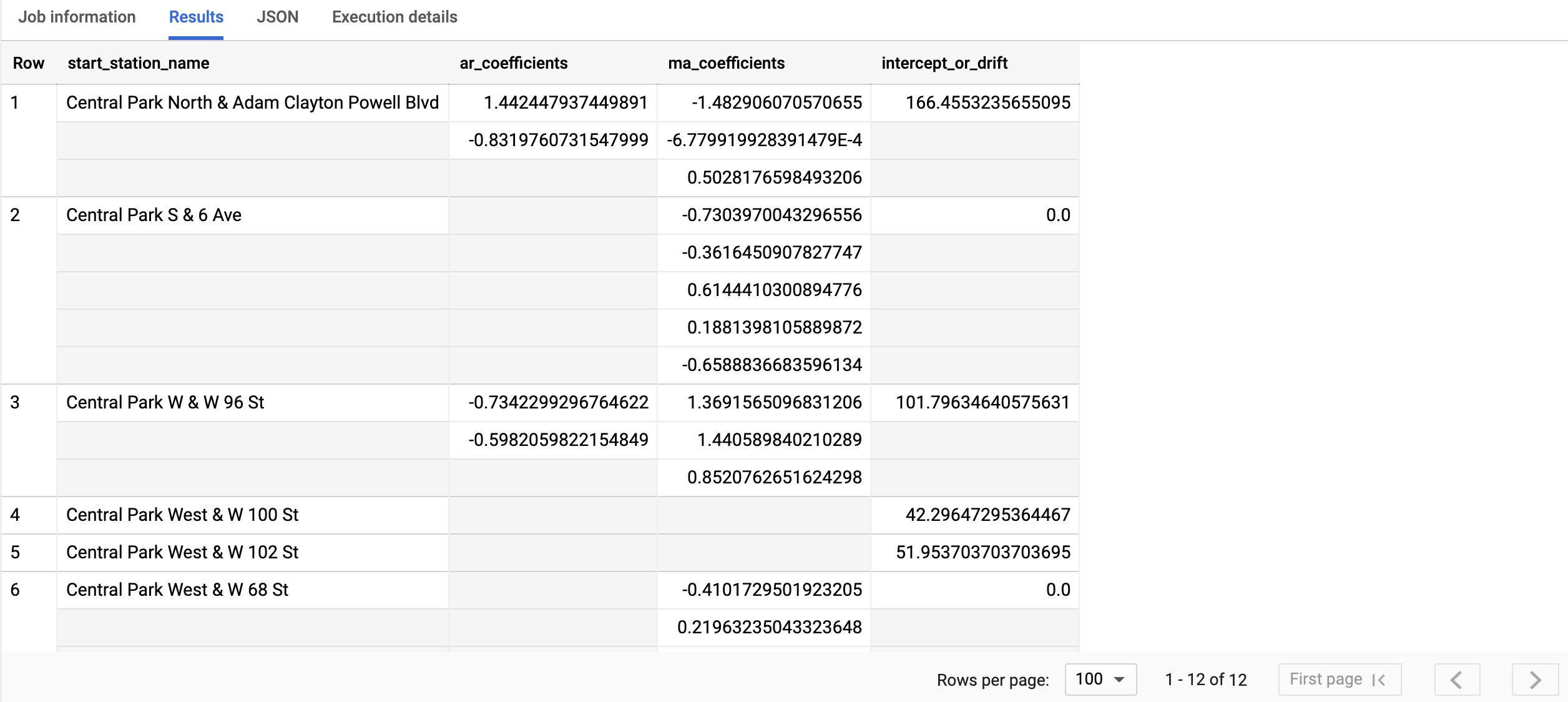
Untuk mengetahui informasi selengkapnya tentang kolom output, lihat fungsi
ML.ARIMA_COEFFICIENTS.
DataFrame BigQuery
Periksa koefisien model deret waktu menggunakan
fungsi coef_.
Sebelum mencoba contoh ini, ikuti petunjuk penyiapan BigQuery DataFrames di Panduan memulai BigQuery menggunakan BigQuery DataFrames. Untuk mengetahui informasi selengkapnya, lihat dokumentasi referensi BigQuery DataFrames.
Untuk melakukan autentikasi ke BigQuery, siapkan Kredensial Default Aplikasi. Untuk mengetahui informasi selengkapnya, lihat Menyiapkan ADC untuk lingkungan pengembangan lokal.
Kolom start_station_name mengidentifikasi kolom data input yang deret waktunya dibuat. Ini adalah kolom yang Anda tentukan dalam opsi
time_series_id_col saat membuat model.
Kolom output ar_coefficients menampilkan koefisien model bagian
autoregresif (AR) dari model ARIMA. Demikian pula, kolom output ma_coefficients
menampilkan koefisien model bagian rata-rata bergerak (MA) dari
model ARIMA. Kedua kolom ini berisi nilai array, yang panjangnya
sama dengan non_seasonal_p dan non_seasonal_q secara berurutan. Nilai
intercept_or_drift adalah istilah konstan dalam model ARIMA.
Menggunakan model untuk memperkirakan data
SQL
Perkirakan nilai deret waktu di masa mendatang menggunakan fungsi ML.FORECAST.
Dalam kueri GoogleSQL berikut, klausa STRUCT(3 AS horizon, 0.9 AS confidence_level) menunjukkan bahwa kueri memperkirakan 3 titik waktu di masa mendatang, dan menghasilkan interval prediksi dengan tingkat keyakinan 90%.
Ikuti langkah-langkah berikut untuk memperkirakan data dengan model:
Di konsol Google Cloud , buka halaman BigQuery.
Di editor kueri, tempel kueri berikut, lalu klik Run:
SELECT * FROM ML.FORECAST(MODEL `bqml_tutorial.nyc_citibike_arima_model_group`, STRUCT(3 AS horizon, 0.9 AS confidence_level))
Klik Run.
Kueri ini selesai dalam waktu kurang dari satu detik. Hasilnya akan terlihat seperti berikut:
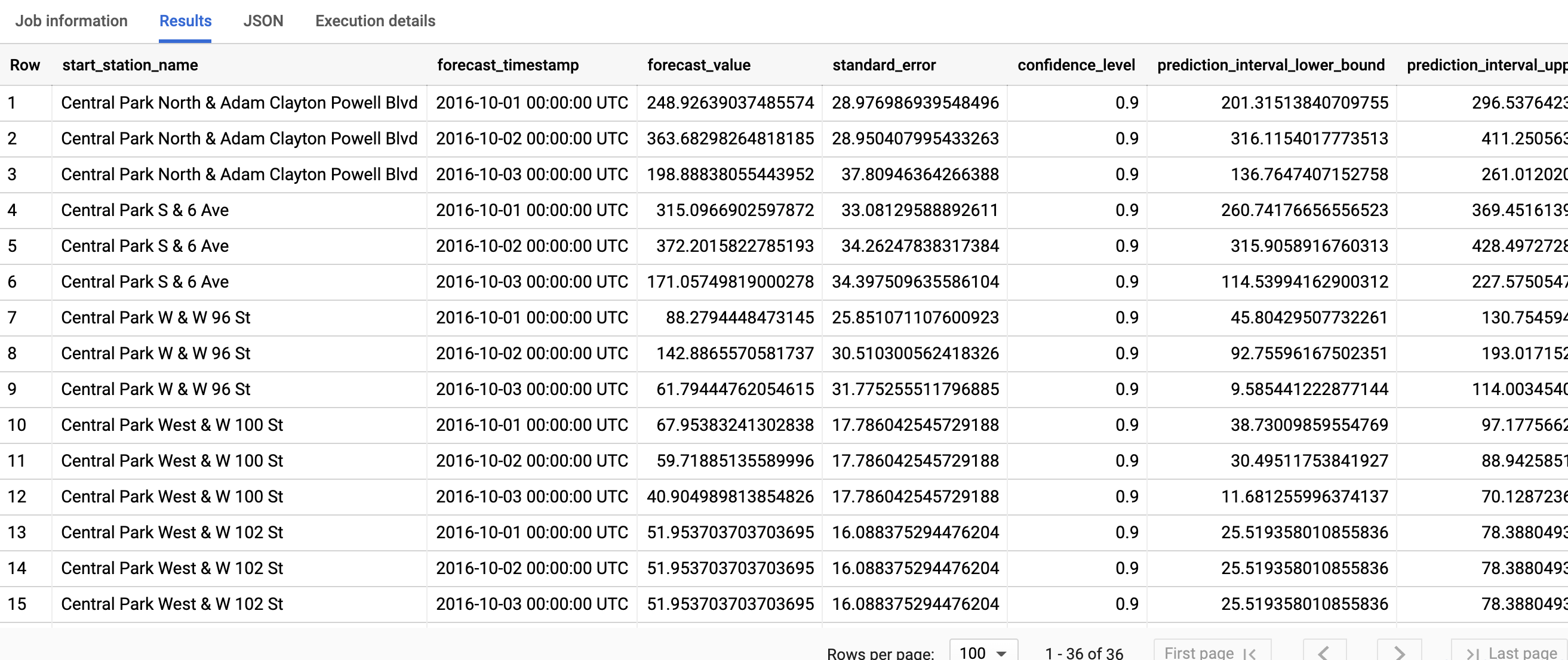
Untuk mengetahui informasi selengkapnya tentang kolom output, lihat
fungsi ML.FORECAST.
DataFrame BigQuery
Perkirakan nilai deret waktu di masa mendatang menggunakan
fungsi predict.
Sebelum mencoba contoh ini, ikuti petunjuk penyiapan BigQuery DataFrames di Panduan memulai BigQuery menggunakan BigQuery DataFrames. Untuk mengetahui informasi selengkapnya, lihat dokumentasi referensi BigQuery DataFrames.
Untuk melakukan autentikasi ke BigQuery, siapkan Kredensial Default Aplikasi. Untuk mengetahui informasi selengkapnya, lihat Menyiapkan ADC untuk lingkungan pengembangan lokal.
Kolom pertama, start_station_name, menganotasi deret waktu yang dicocokkan
dengan setiap model deret waktu. Setiap start_station_name memiliki tiga
baris hasil perkiraan, seperti yang ditentukan oleh nilai horizon.
Untuk setiap start_station_name, baris output diurutkan secara kronologis berdasarkan nilai kolom
forecast_timestamp. Dalam perkiraan deret waktu, interval
prediksi, sebagaimana diwakili oleh nilai kolom prediction_interval_lower_bound dan
prediction_interval_upper_bound, sama pentingnya dengan nilai kolom
forecast_value. Nilai forecast_value adalah titik tengah
interval prediksi. Interval prediksi bergantung pada nilai kolom standard_error dan confidence_level.
Menjelaskan hasil perkiraan
SQL
Anda bisa mendapatkan metrik kemampuan penjelasan selain data perkiraan menggunakan
fungsi ML.EXPLAIN_FORECAST. Fungsi ML.EXPLAIN_FORECAST memperkirakan nilai deret waktu di masa mendatang dan juga menampilkan semua komponen terpisah dari deret waktu. Jika hanya ingin menampilkan data perkiraan, gunakan fungsi ML.FORECAST, seperti yang ditunjukkan dalam Menggunakan model untuk memperkirakan data.
Klausa STRUCT(3 AS horizon, 0.9 AS confidence_level) yang digunakan dalam
fungsi ML.EXPLAIN_FORECAST menunjukkan bahwa kueri memperkirakan 3 titik waktu di masa mendatang
dan menghasilkan interval prediksi dengan keyakinan 90%.
Ikuti langkah-langkah berikut untuk menjelaskan hasil model:
Di konsol Google Cloud , buka halaman BigQuery.
Di editor kueri, tempel kueri berikut, lalu klik Run:
SELECT * FROM ML.EXPLAIN_FORECAST(MODEL `bqml_tutorial.nyc_citibike_arima_model_group`, STRUCT(3 AS horizon, 0.9 AS confidence_level));
Kueri ini selesai dalam waktu kurang dari satu detik. Hasilnya akan terlihat seperti berikut:


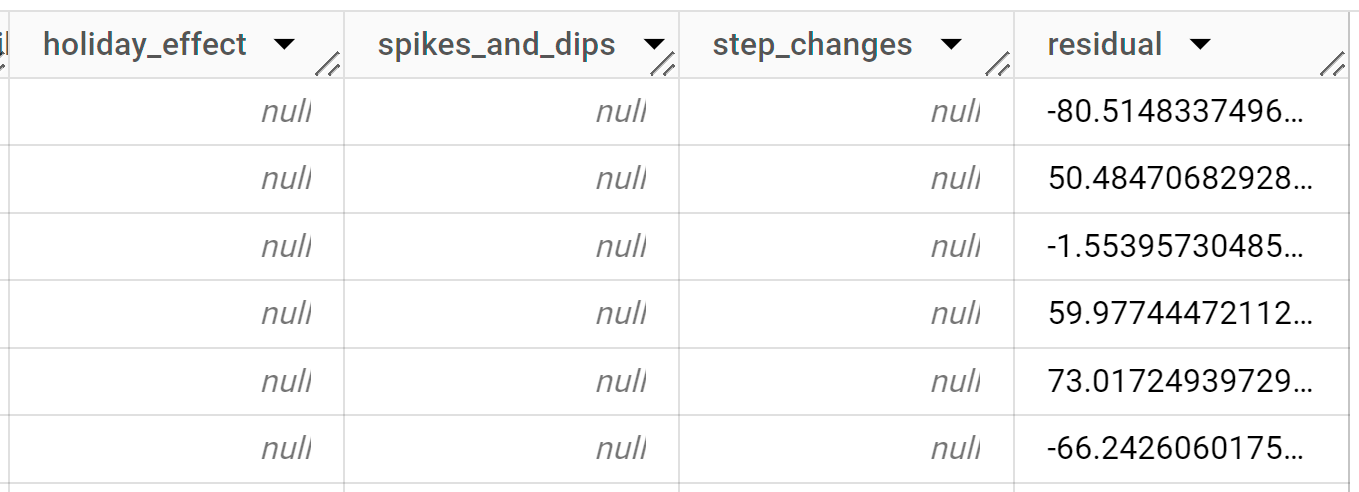
Ribuan baris pertama yang ditampilkan adalah semua data histori. Anda harus men-scroll hasil untuk melihat data perkiraan.
Baris output diurutkan terlebih dahulu berdasarkan
start_station_name, lalu secara kronologis berdasarkan nilai kolomtime_series_timestamp. Dalam perkiraan deret waktu, interval prediksi, yang diwakili oleh nilai kolomprediction_interval_lower_bounddanprediction_interval_upper_bound, sama pentingnya dengan nilai kolomforecast_value. Nilaiforecast_valueadalah titik tengah interval prediksi. Interval prediksi bergantung pada nilai kolomstandard_errordanconfidence_level.Untuk mengetahui informasi selengkapnya tentang kolom output, lihat
ML.EXPLAIN_FORECAST.
DataFrame BigQuery
Anda bisa mendapatkan metrik kemampuan penjelasan selain data perkiraan menggunakan
fungsi predict_explain. Fungsi predict_explain memperkirakan nilai deret waktu di masa mendatang dan juga menampilkan semua komponen terpisah dari deret waktu. Jika hanya ingin menampilkan data perkiraan, gunakan fungsi predict, seperti yang ditunjukkan dalam Menggunakan model untuk memperkirakan data.
Klausa horizon=3, confidence_level=0.9 yang digunakan dalam
fungsi predict_explain menunjukkan bahwa kueri memperkirakan 3 titik waktu di masa mendatang
dan menghasilkan interval prediksi dengan keyakinan 90%.
Sebelum mencoba contoh ini, ikuti petunjuk penyiapan BigQuery DataFrames di Panduan memulai BigQuery menggunakan BigQuery DataFrames. Untuk mengetahui informasi selengkapnya, lihat dokumentasi referensi BigQuery DataFrames.
Untuk melakukan autentikasi ke BigQuery, siapkan Kredensial Default Aplikasi. Untuk mengetahui informasi selengkapnya, lihat Menyiapkan ADC untuk lingkungan pengembangan lokal.
Baris output diurutkan terlebih dahulu berdasarkan time_series_timestamp, lalu
secara kronologis berdasarkan nilai kolom start_station_name. Dalam perkiraan
deret waktu, interval
prediksi, yang diwakili oleh nilai kolom prediction_interval_lower_bound dan
prediction_interval_upper_bound, sama pentingnya dengan nilai kolom
forecast_value. Nilai forecast_value adalah titik tengah
interval prediksi. Interval prediksi bergantung pada nilai kolom standard_error dan confidence_level.
Pembersihan
Agar akun Google Cloud Anda tidak dikenai biaya untuk resource yang digunakan dalam tutorial ini, hapus project yang berisi resource tersebut, atau simpan project dan hapus resource satu per satu.
- Anda dapat menghapus project yang dibuat.
- Atau, Anda dapat menyimpan project dan menghapus set data.
Menghapus set data
Jika project Anda dihapus, semua set data dan semua tabel dalam project akan dihapus. Jika ingin menggunakan kembali project tersebut, Anda dapat menghapus set data yang dibuat dalam tutorial ini:
Jika perlu, buka halaman BigQuery di konsolGoogle Cloud .
Di navigasi, klik set data bqml_tutorial yang Anda buat.
Klik Hapus set data untuk menghapus set data, tabel, dan semua data.
Pada dialog Hapus set data, konfirmasi perintah hapus dengan mengetikkan nama set data Anda (
bqml_tutorial), lalu klik Hapus.
Menghapus project Anda
Untuk menghapus project:
- In the Google Cloud console, go to the Manage resources page.
- In the project list, select the project that you want to delete, and then click Delete.
- In the dialog, type the project ID, and then click Shut down to delete the project.
Langkah berikutnya
- Pelajari cara memperkirakan deret waktu tunggal dengan model univariat
- Pelajari cara memperkirakan deret waktu tunggal dengan model multivariat
- Pelajari cara menskalakan model univariat saat memperkirakan beberapa deret waktu di banyak baris.
- Pelajari cara memperkirakan beberapa deret waktu secara hierarkis dengan model univariat
- Untuk ringkasan BigQuery ML, lihat Pengantar AI dan ML di BigQuery.

